Les indexations d’état civil sur Filae sont continuellement enrichies pour vous offrir des recherches plus vastes et plus précises. Voici nos conseils pour en tirer le meilleur parti et optimiser vos résultats.
Les indexations enrichies de l’état civil
Une indexation simple consiste à saisir les informations essentielles :
- Le nom et les prénoms de la personne concernée (naissance et décès) ou des conjoints (mariage).
- La date et le lieu de l’événement.
La saisie de ces informations permet une recherche nominative et un accès direct à l’archive numérisée.
Une indexation enrichie va plus loin en relevant d’autres informations précieuses contenues dans les actes :
- Les parents.
- Les conjoints
- Les dates et lieux de naissance notés dans les actes de mariage et de décès.
- L’âge des personnes.
- Les dates de décès des parents inscrits dans les actes de mariage des enfants.
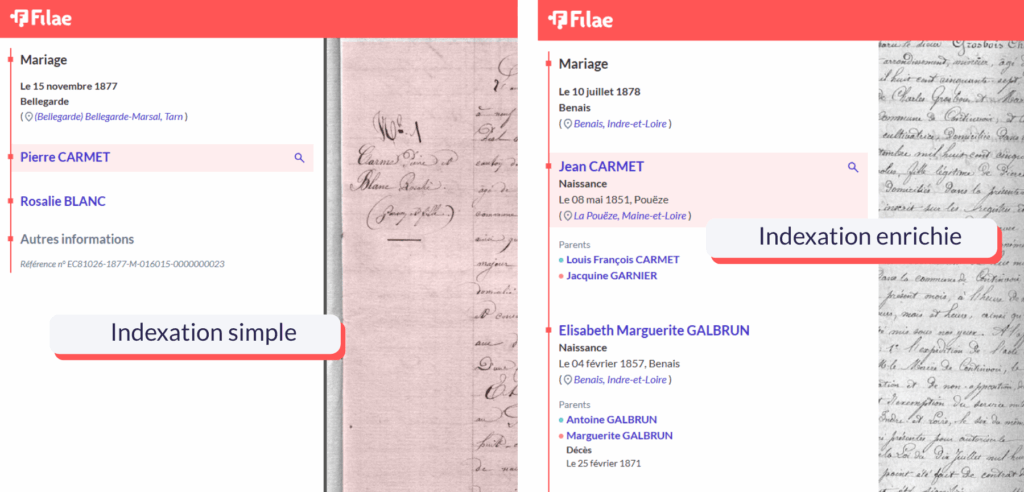
Les avantages d’une indexation enrichie
Cette saisie plus complète ouvre la porte à des recherches plus approfondies. En effet, en incluant les parents, une recherche sur un couple ne se limite plus à l’acte de mariage. Elle peut aussi révéler :
- Les actes de naissance de leurs enfants.
- Les actes de mariage de leurs enfants.
- Les actes de décès de leurs enfants.
- Le décès de chaque conjoint.
La liste des départements et villes dont les indexations de l’état civil sont enrichies de détails est présente dans la FAQ.
Une simple recherche sur un couple offre donc de vastes perspectives pour reconstituer une famille entière.
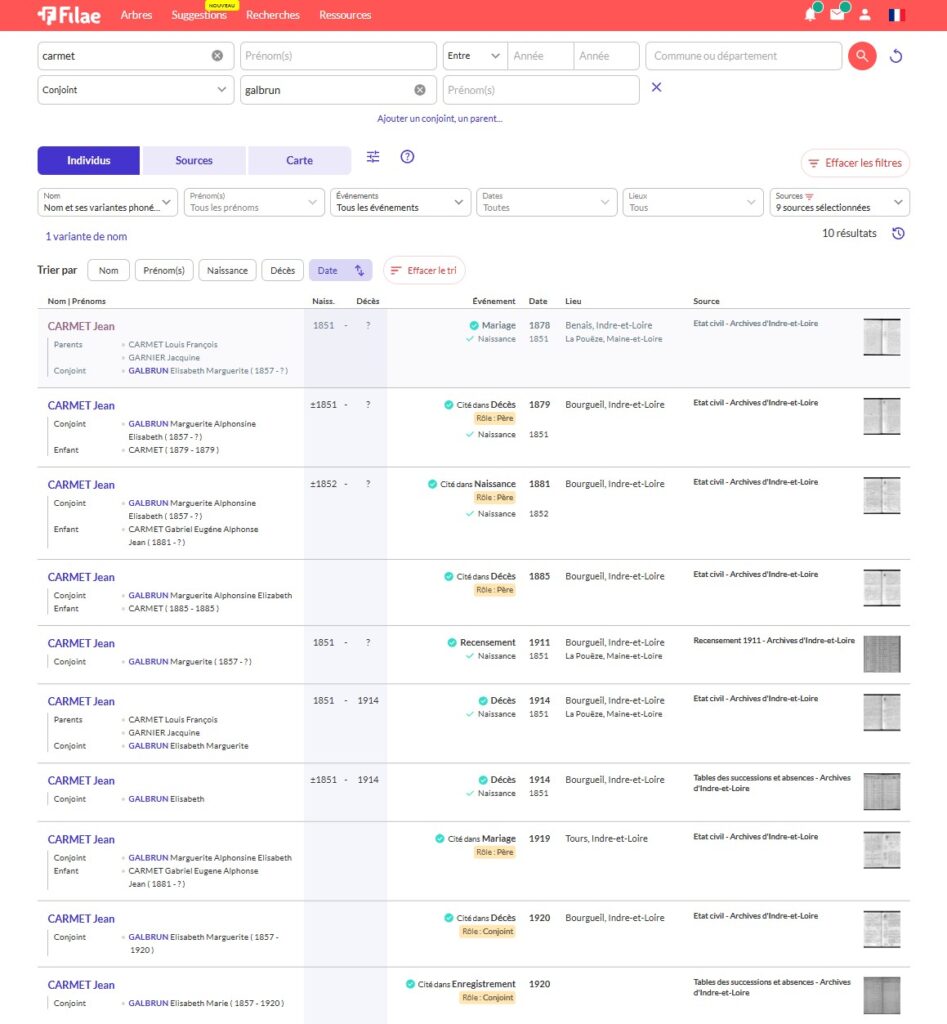
Recherche du couple Carmet / Galbrun : outre le mariage en 1878, les résultats indiquent des naissances et décès d’enfants, un recensement, les décès du couple (état civil et tables de successions et absences) ainsi que le mariage d’un enfant.
Retrouver un couple et ses enfants
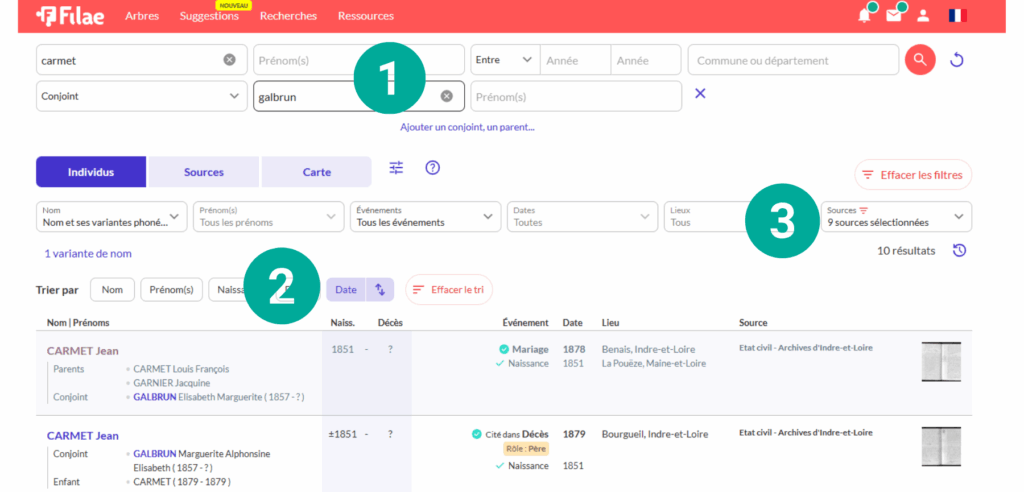
1er conseil : Lancez une recherche simple
Dans un premier temps, nous vous conseillons de ne saisir que les noms de famille de chaque conjoint (1). En effet, les prénoms d’usage ne sont pas toujours ceux de l’état civil et, comme vous avez dû le constater, leur orthographe et leur ordre peuvent varier.
Bien entendu, en cas de couples homonymes, affinez votre recherche en ajoutant au moins un prénom, une région ou une période.
2e conseil : Triez les résultats par date
Une fois les résultats affichés, utilisez les options de tri et cliquez sur Date (2). Vous obtiendrez ainsi un classement chronologique des événements, du plus ancien au plus récent, vous permettant de suivre la vie de la famille pas à pas. Notez qu’il est possible d’inverser l’ordre en cliquant sur le bouton avec les flèches.
3e conseil : Visualisez uniquement des archives numérisées
Vos résultats de recherche peuvent mêler des archives officielles (état civil, recensements) et des des arbres généalogiques créés par d’autres utilisateurs. Pour fiabiliser votre recherche, il est souvent préférable de se concentrer sur les documents originaux.
Pour cela, utilisez le filtre « Sources » (1) de deux manières efficaces :
- Exclure les arbres : Décochez « Arbres en accès direct » et « Arbres sur demande » (2) puis cliquez sur « Appliquer ma sélection » (4) . Cela retire de vos résultats les informations ajoutées par d’autres membres.
- Afficher seulement les actes numérisés : Pour aller plus loin, cochez l’option « Résultats avec images uniquement » (3) puis cliquez sur « Appliquer ma sélection » (4) . Cela garantit que chaque résultat est lié à un document d’archive que vous pourrez consulter.
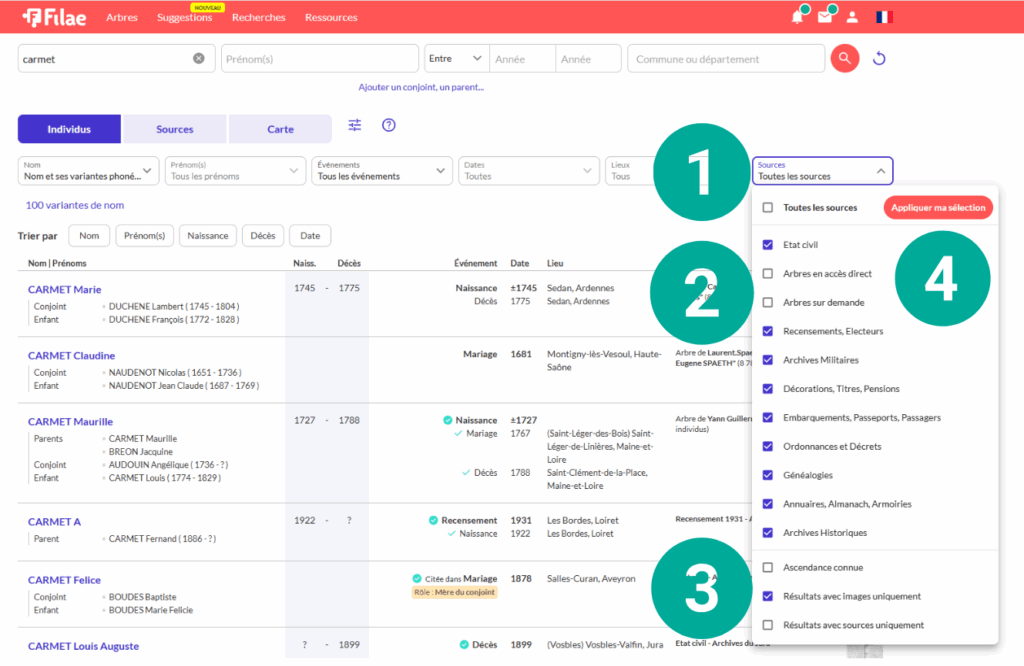
Comprendre les résultats
Les résultats affichent deux types d’informations
- Les actes qui concernent directement la personne : son mariage, son décès, sa présence dans un recensement, etc.
- Les actes où la personne est seulement citée : naissance, mariage ou décès de ses enfants, décès de son conjoint, etc.
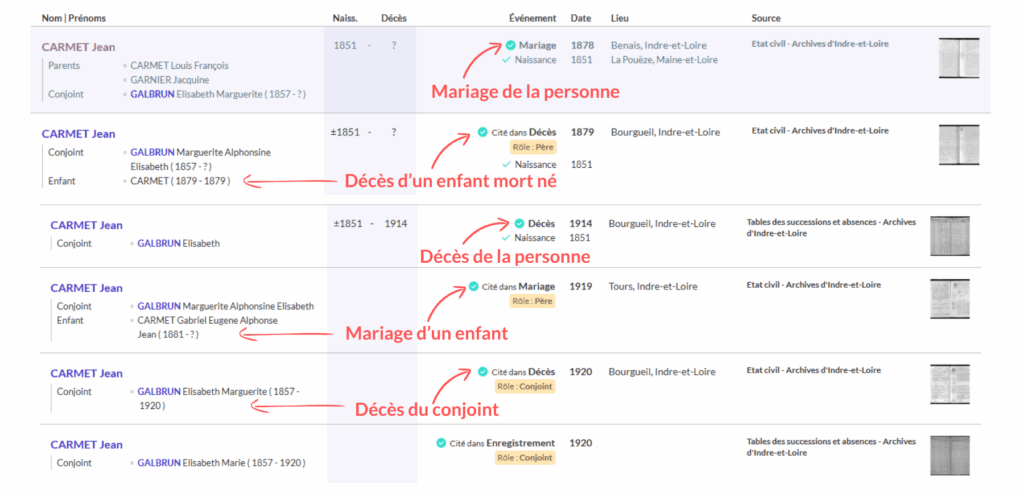
Il est donc important de bien lire l’intitulé de chaque résultat.
- Lorsque la personne est l’individu principal, le type d’événement est clairement indiqué (Mariage, Décès…).
- Lorsqu’elle est simplement mentionnée, la ligne précise « Cité(e) dans… ». Son rôle (Père, Mère, Conjoint…) est alors mis en évidence grâce à un surlignement.
Astuce : Si vous ne souhaitez voir que les événements principaux, cliquez sur le filtre Événements et cochez l’option « Sujet principal uniquement ».